
华为手机短信如何迁移 华为手机短信转移到另一部手机的步骤
发布时间:2024-03-06 16:36:58 来源:锐得游戏网
手机已经成为人们生活中不可或缺的一部分,而短信作为手机通信的重要方式之一,更是承载着人们的重要信息和回忆,当我们更换华为手机或者需要将短信转移到另一部手机时,如何迁移华为手机上的短信成为了一个值得关注的问题。幸运的是华为手机提供了简便的方法来实现短信的迁移,只需简单的几个步骤,即可将珍贵的短信顺利转移到新手机,让我们一起来了解一下吧。
华为手机短信转移到另一部手机的步骤
1.点击账号头像在设置页面点击账号头像。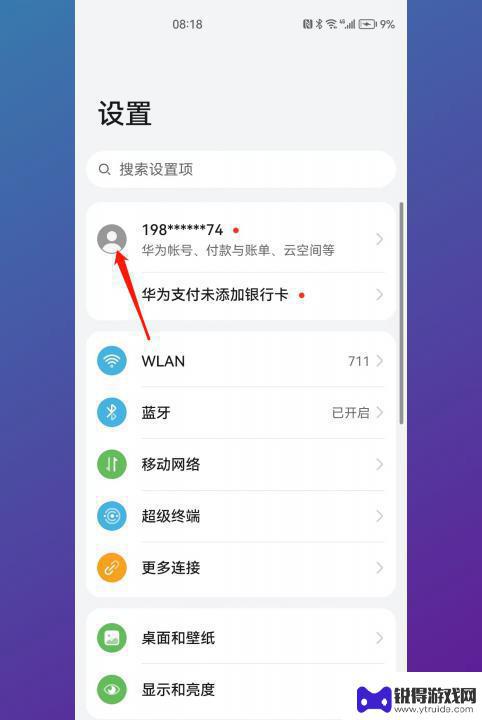
2.点击云空间在华为账号页面点击云空间。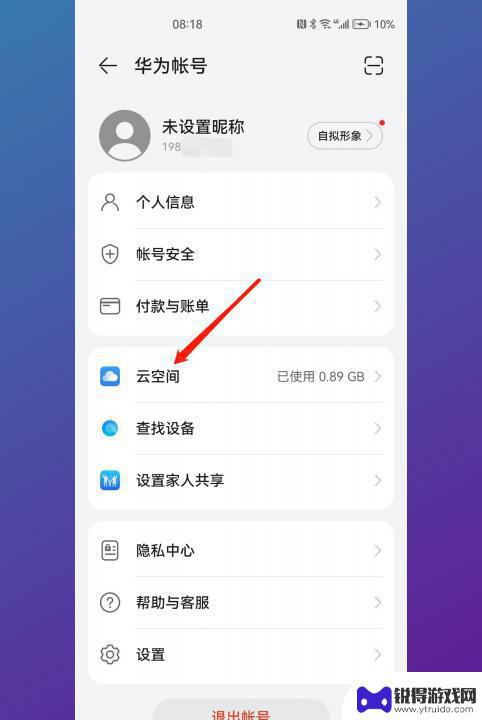
3.点击云备份在云空间页面点击云备份。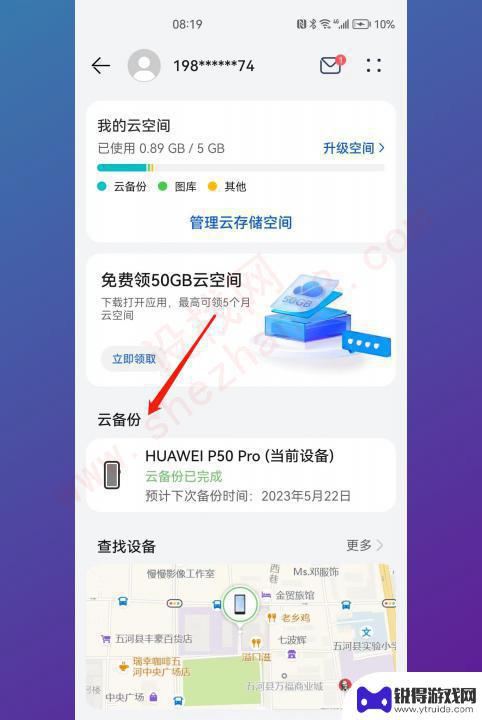
4.点击备份选项在云备份页面点击备份选项。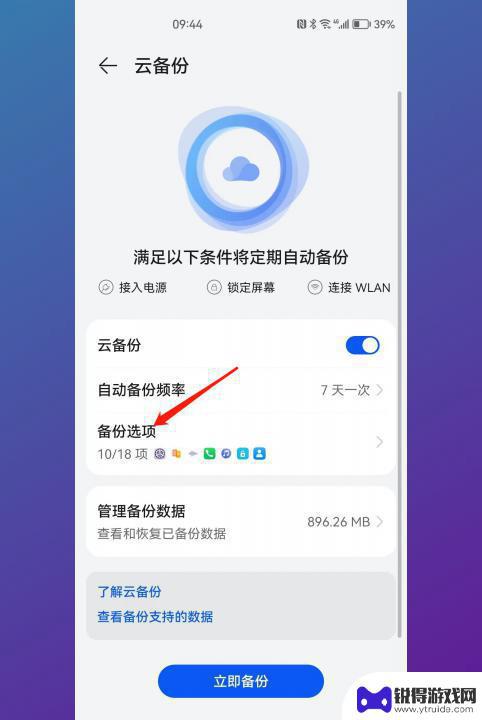
5.打开信息备份开关在备份选项页面打开信息备份开关。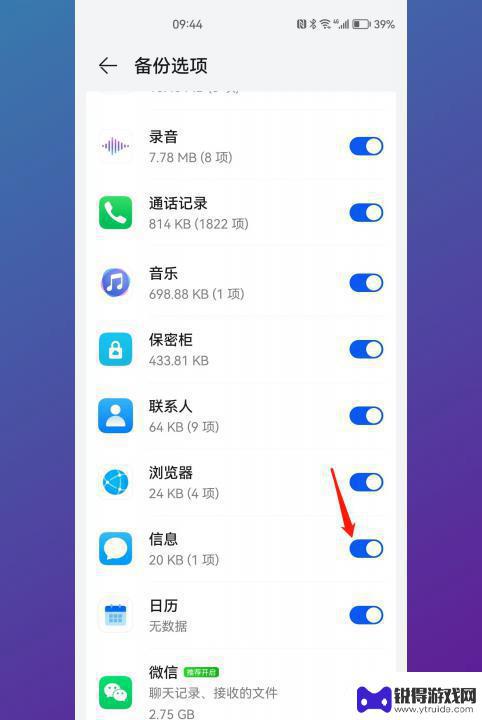
6.点击登录华为账号在另一台手机设置页面点击登录华为账号。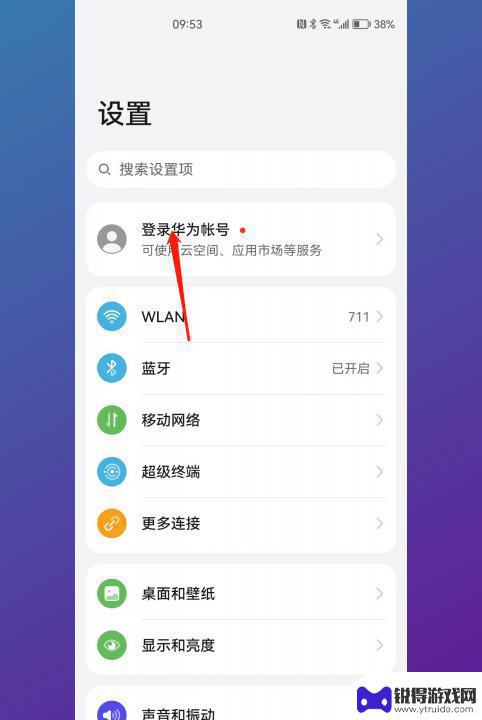
7.输入账号及密码在华为账号页面输入账号及密码并点击登录。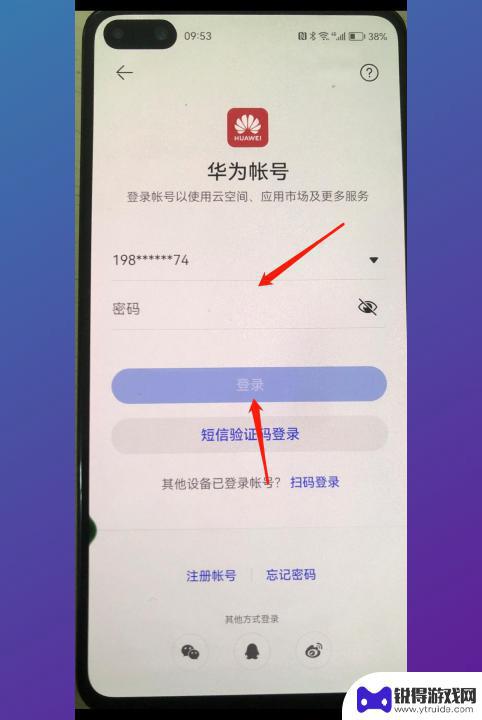
8.点击同意在云空间页面点击同意。
9.点击合并在弹出的提示框中点击合并。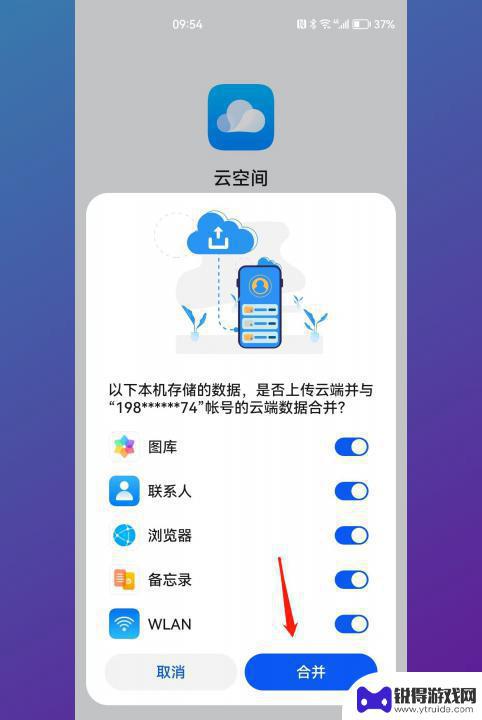
10.点击云空间接着在华为账号页面点击云空间。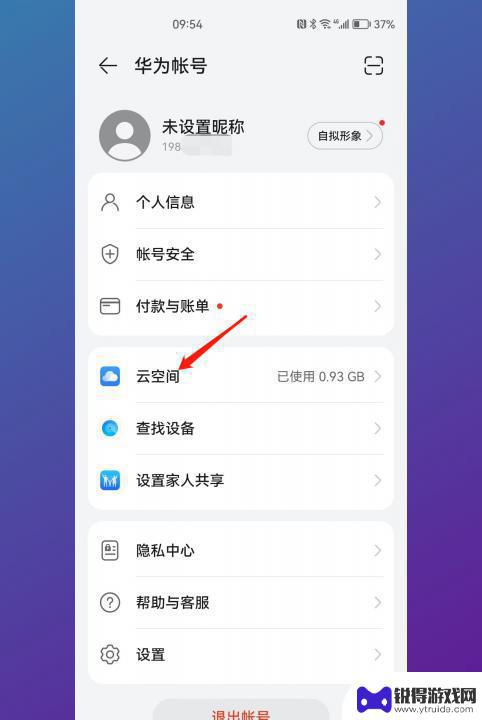
11.点击云备份在云空间页面点击云备份。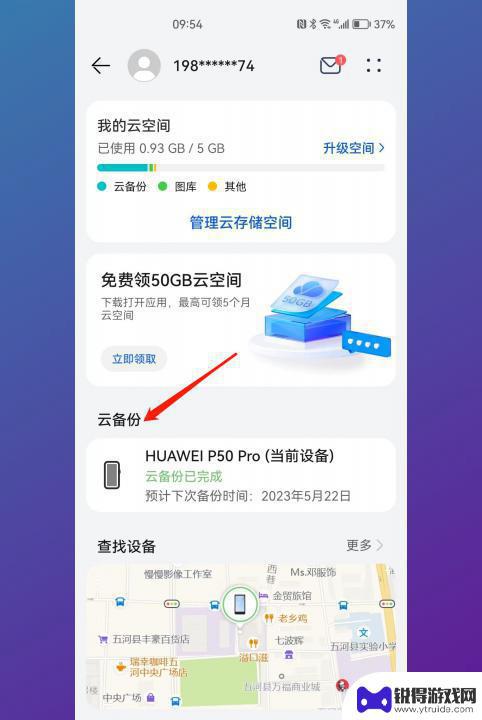
12.点击管理云备份在云备份页面点击管理云备份。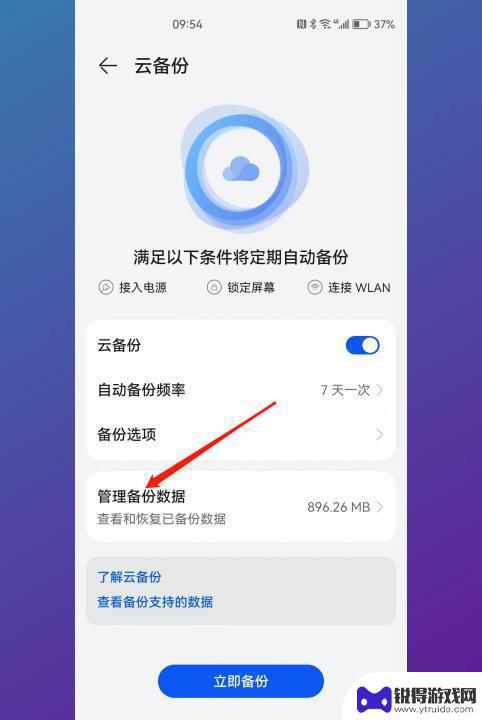
13.点击恢复数据在管理云备份页面点击恢复数据。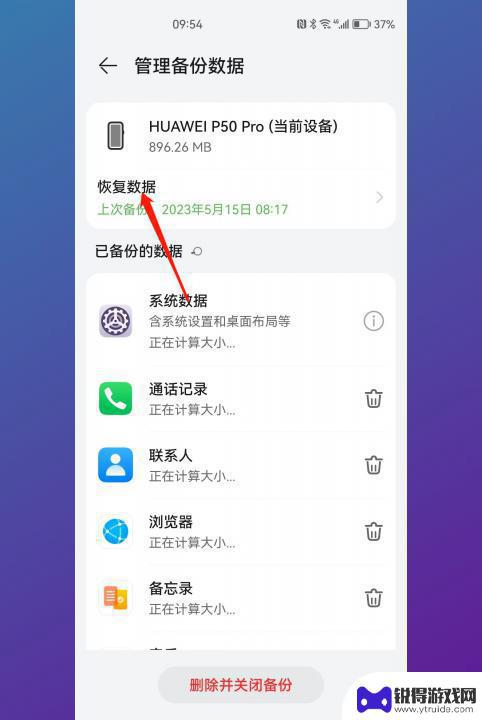
14.点击最新的设备备份在恢复数据页面点击最新的设备备份。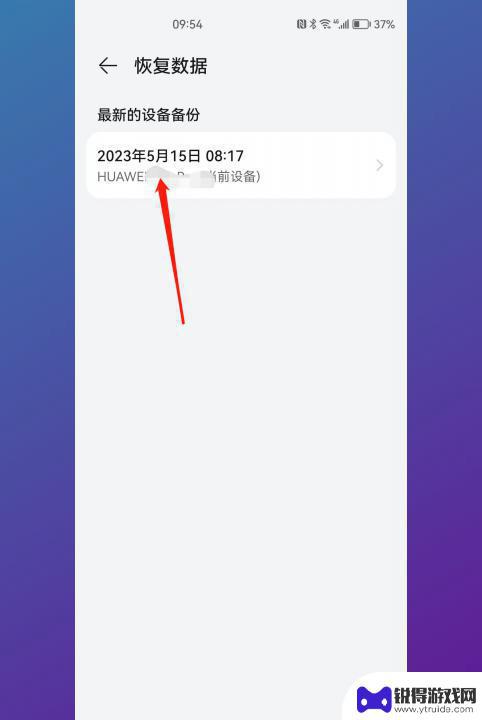
15.勾选信息在跳转的新页面勾选信息并点击恢复。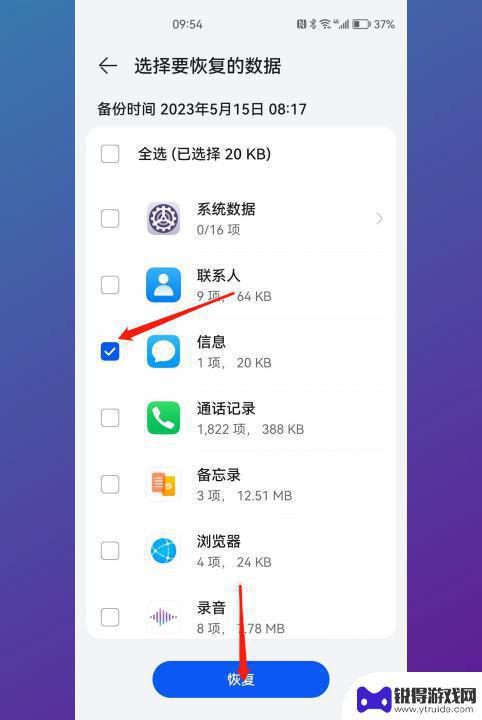
16.点击恢复最后在提示框中点击恢复即可。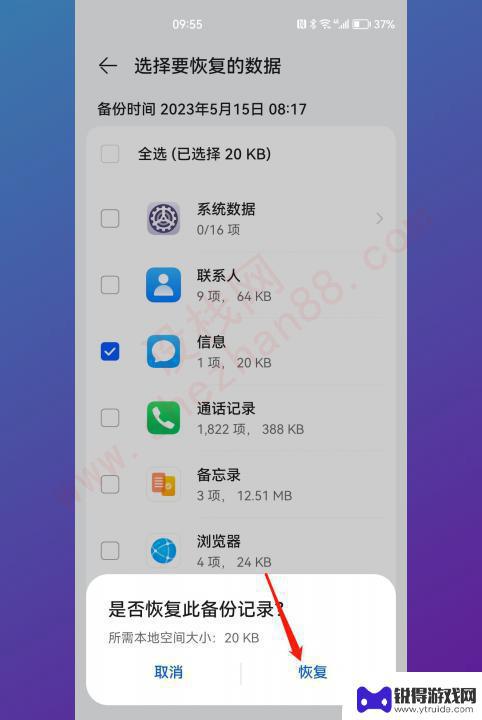
以上是关于华为手机短信迁移的全部内容,如果您遇到这种情况,可以按照以上方法解决,希望这对您有所帮助。
热门游戏
- 相关教程
- 小编精选
-
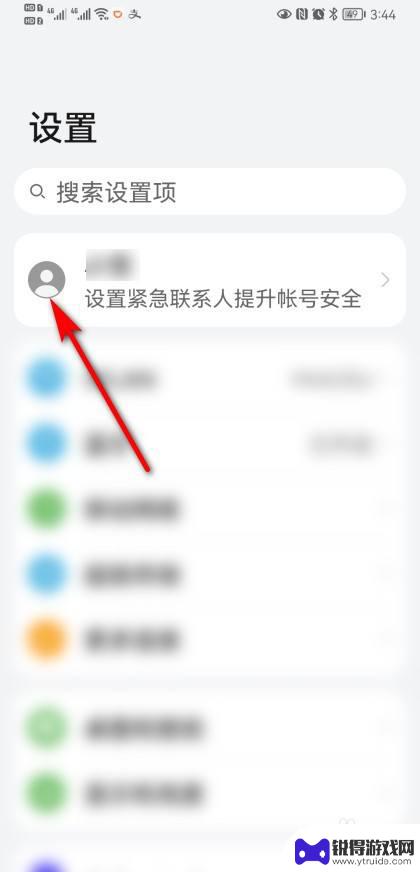
华为手机之间短信如何迁移 华为手机短信备份到另一个手机
在日常生活中,我们经常会更换手机或者使用多部手机,而在更换手机时,最让人头疼的问题之一就是如何将旧手机中的短信迁移至新手机。特别是对于华为手机用户来说,如何备份和迁移短信成为了...
2024-07-07
-
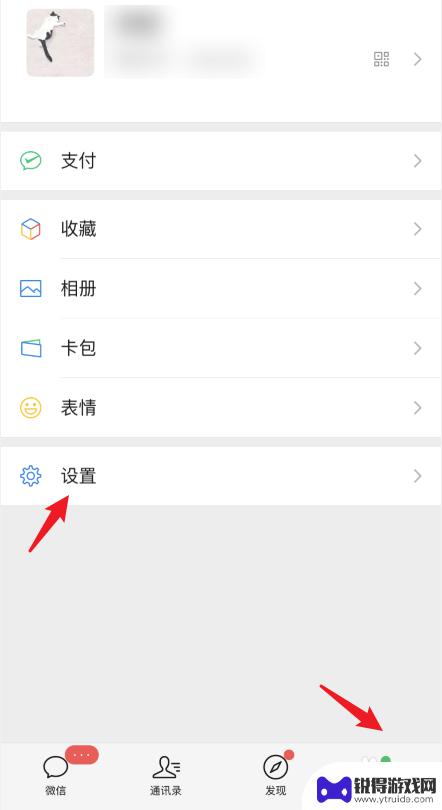
苹果微信数据迁移到华为 苹果手机微信聊天记录怎么转移到华为手机
在当今社交信息化的时代,微信作为一款广泛使用的社交通讯工具,成为人们日常生活中不可或缺的一部分,当我们从苹果手机转移到华为手机时,如何迁移微信数据成为了一个令人头疼的问题。特别...
2024-03-05
-
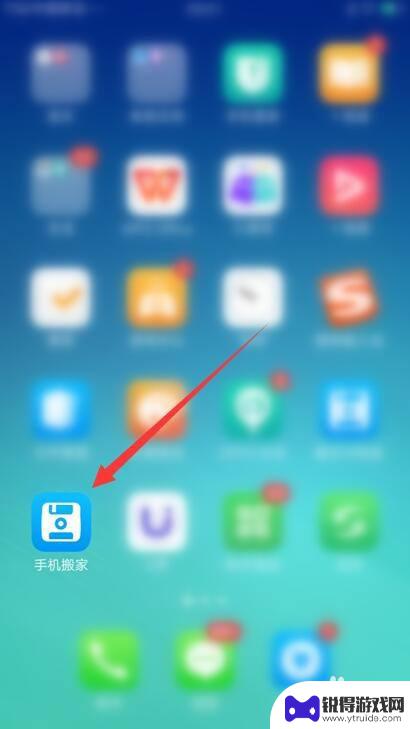
华为手机怎么倒到oppo手机上 怎样将华为旧手机数据导入oppo新手机
华为手机怎么倒到oppo手机上,在移动智能设备的世界中,手机数据的迁移是一项必不可少的任务,对于那些想要将旧手机中的宝贵数据如联系人、短信、照片等迁移到新手机的用户来说,华为手...
2023-09-30
-
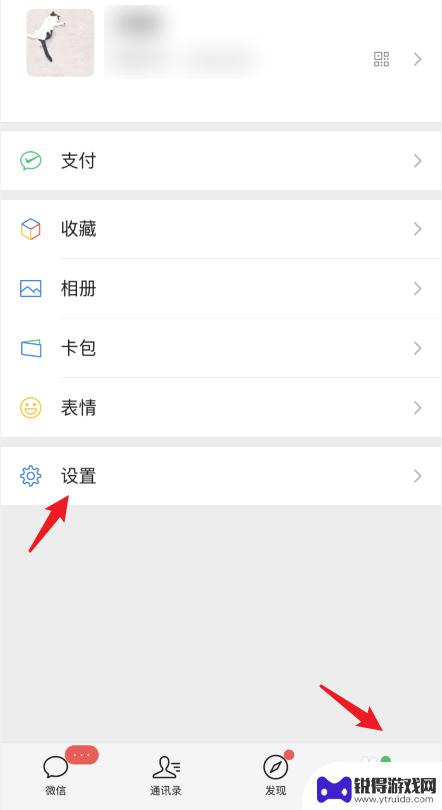
苹果微信聊天记录如何迁移到华为手机 怎么转移苹果手机微信聊天记录到华为手机
在现代社交媒体的普及下,微信已成为人们日常生活中不可或缺的通讯工具之一,当我们需要更换手机品牌时,将原有的微信聊天记录迁移到新手机却成为一个不容忽视的问题。在此我们将探讨如何将...
2024-02-27
-
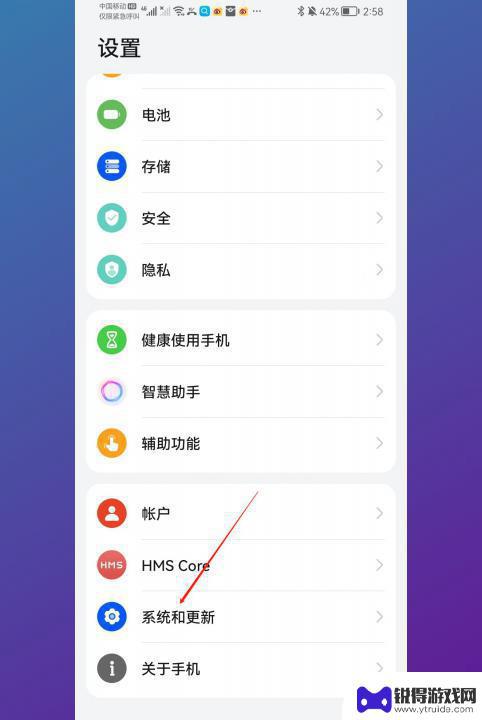
安卓手机怎么转移到已经激活的iphone 安卓手机如何迁移数据到iPhone
手机已成为人们生活中不可或缺的一部分,当我们从安卓手机转移到已经激活的iPhone时,迁移数据成为了一项重要的任务。不管是照片、联系人、短信还是应用程序,我们都希望能够将它们顺...
2023-12-22
-
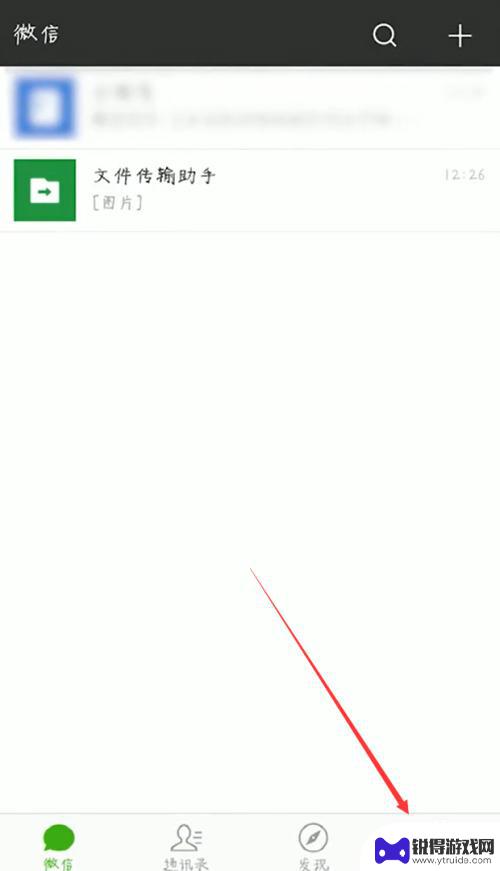
微信聊天信息怎么转移到新手机 从一个手机迁移到另一个手机的微信聊天记录转移教程
微信聊天信息怎么转移到新手机,在现代社会中,微信已经成为人们日常生活中不可或缺的通信工具,当我们换新手机时,如何将旧手机上的微信聊天记录顺利转移到新手机上却成为了一个让人头疼的...
2023-11-19
-

苹果6手机钢化膜怎么贴 iPhone6苹果手机如何正确贴膜钢化膜
苹果6手机作为一款备受追捧的智能手机,已经成为了人们生活中不可或缺的一部分,随着手机的使用频率越来越高,保护手机屏幕的需求也日益增长。而钢化膜作为一种有效的保护屏幕的方式,备受...
2025-02-22
-

苹果6怎么才能高性能手机 如何优化苹果手机的运行速度
近年来随着科技的不断进步,手机已经成为了人们生活中不可或缺的一部分,而iPhone 6作为苹果旗下的一款高性能手机,备受用户的青睐。由于长时间的使用或者其他原因,苹果手机的运行...
2025-02-22















